Timerul pentru orice proces, inclusiv ferestrele de pornire și dezactivare - o funcție convenabilă pe un PC, pe care puțini oameni o cunosc. Apoi, descriem în detaliu cum să îl folosim pentru a face sarcini zilnice mai confortabile.
Cum funcționează un cronometru pe Windows 7?
Imediat, trebuie spus că în acest sistem de operare există o întreagă gamă de posibilități diferite de instalare a unui cronometru. Acestea includ atât funcțiile încorporate în sistemul implicit, cât și în programele terțe părți. Timerul poate fi setat la Windows 7, 8, 10 și așa mai departe - fiecare va găsi o cale spre suflet (poate chiar crearea unei etichete speciale la care se atașează acțiunea specificată). Cel mai simplu dintre ele sunt folosite după cum urmează:
- simultan prindeți cheile câștigătoare + R de pe tastatură pentru a apela fereastra "Run";
- introducem o comandă în ea Închide.cu parametrii și timpii înainte de a opri în câteva secunde;
- pentru a traduce un minut pe secundă, este convenabil să sunați prin calculatorul "Run", pe tăierea calcului;
- după calcularea timpului, este introdusă comanda și butonul "OK" este apăsat, sistemul va notifica utilizatorul, după ora specificată, sesiunea va fi finalizată (apare mesajul corespunzător din tavă, cu ora și data de oprire).

Configurarea opririi Tyver pentru PC pentru Windows 7
Montat în acest fel, după cum se arată mai sus, cronometrul poate fi deconectat sau schimbat în orice moment. Când contorul numără numărul introdus de secunde, pe ecran apare un mesaj. Salvați munca, după care aplicațiile vor fi închise și computerul este oprit. Dacă este necesar, la:
- mașina a fost oprită de un minut pe minut, cu forța și fără a conserva progresul, la oprirea comenzii, trebuie să adăugați un parametru -F. ;
- pentru a întrerupe activitatea contorului, se potrivește în fereastra "Run" shutdown -a. și să trimiteți la execuția butonului "OK";
- dacă temporizatorul este incomod de fiecare dată, puteți crea o comandă rapidă în acest scop;
- faceți clic pe orice element desktop gol cu \u200b\u200bbutonul din dreapta al mouse-ului și selectați "Creați o comandă rapidă" în meniul contextual;
- Înainte de sfârșit, Windows va cere să specifice locația obiectului - scriem la calea de câmp gratuit C: \\ Windows \\ System32 \\ Shutdown.exe cu parametrii de care aveți nevoie + timp înainte de a porni;
- următoarea fereastră vă permite să atribuiți o comandă rapidă de nume pentru a selecta o pictogramă potrivită, faceți clic pe PCM pe comanda rapidă, accesați elementul "Proprietăți" și găsiți elementul "Schimbați pictograma" (fereastra se deschide cu alegerea exemplelor gata făcute sau Abilitatea de a descărca imaginea dvs.);
- o modalitate alternativă de a seta un cronometru în "Două clicuri" - aceasta este crearea unui fișier executabil, când începeți utilizatorul pe care utilizatorul îl poate specifica, după câte secunde opriți PC-ul;
- pentru a face acest lucru, deschideți "Notepad", introduceți codul în el și salvați cu extensia .bat
- echo Off CLS Set / P Timer_Off \u003d "Vevitele VREMYA V SEKUNDAH:" Shutdown -T% Timer_Off%

Cum să puneți un temporizator de închidere a computerului Windows 7
Din păcate, acest serviciu încorporat nu este familiar pentru utilizatori, și destul de în zadar. Cu aceasta, puteți efectua o mulțime de sarcini. Pentru a pune un cronometru:
- faceți clic pe Win + R, în fereastra "Run" tASSCHD.MSC + OK;
- În dreapta găsim elementul "Creați o sarcină simplă", alegeți numele pentru el;
- În opțiunile ulterioare, specificăm timpul și frecvența pornirii;
- În câmpul de selectare a programului, adăugați "oprirea", enumeră parametrii procesului de mai jos;
- când toate modificările sunt făcute și confirmate, cronometrul începe automat să execute.
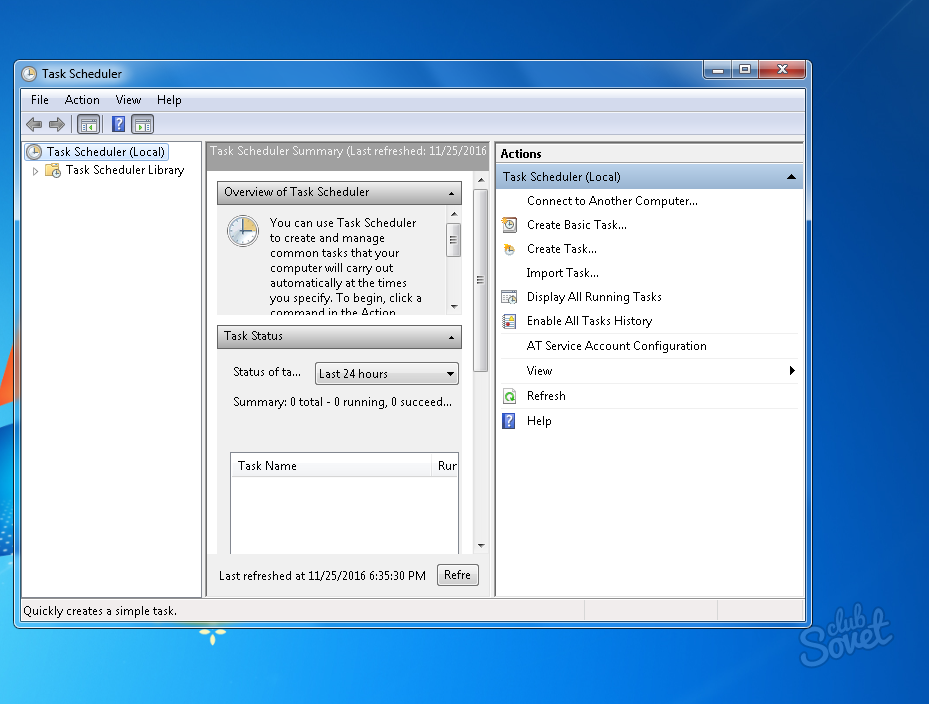
În plus față de metodele enumerate, există cronometre special concepute. Printre acestea se află oprirea automată înțeleaptă, oprirea AiryTec, Poweroff și multe altele.






























